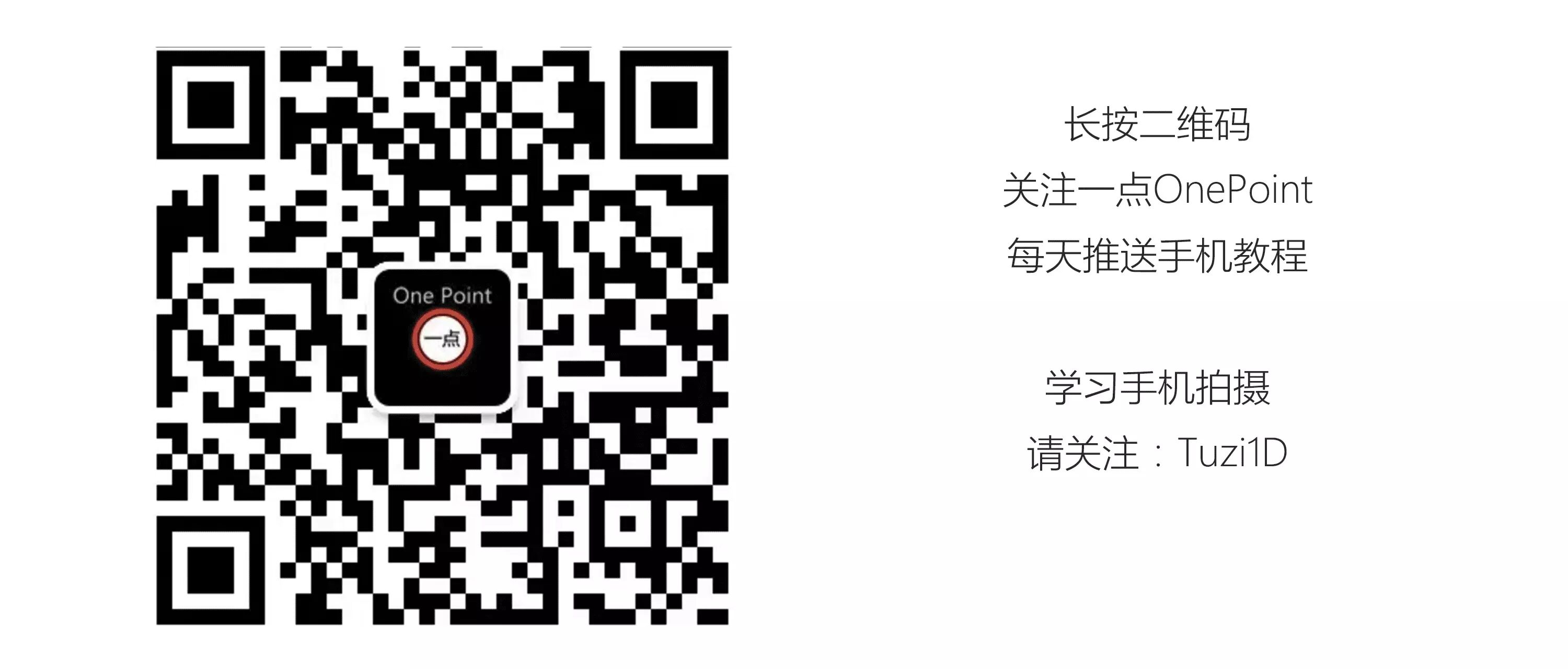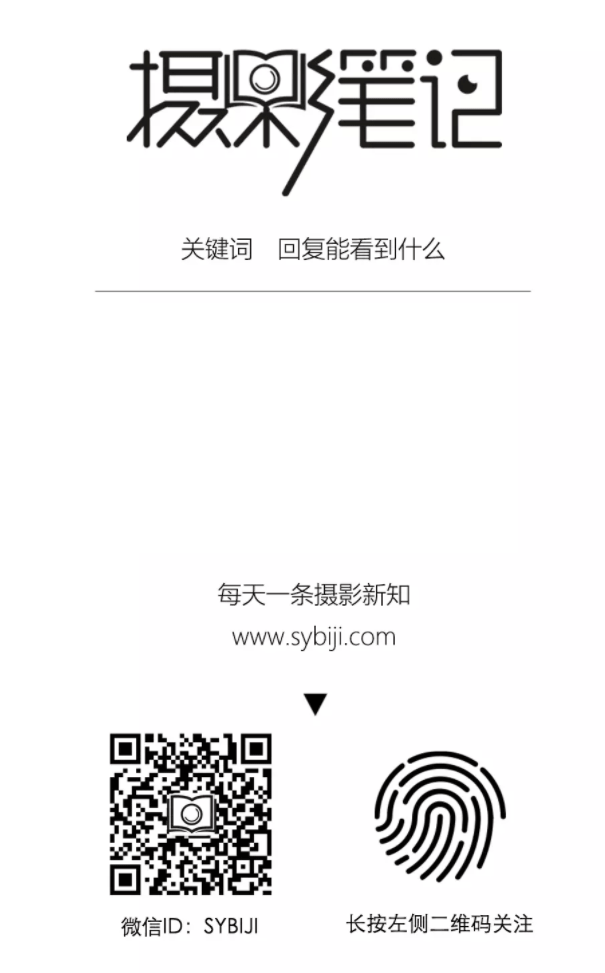在上一篇手机拍出月牙的文章中(点此可跳转),本🐰剧透了那张图的修片过程中,用到了 Snapseed 2.17 版中新加入的 展开 功能。那也就是今天要讲解的。
1分钟
读懂 “ 展开 ” 的作用
当你像我一样用手机拍了一张月牙:

点击图片可跳转至文章
然后你想把它变成手机屏保,会发现,擦,手机屏幕大多是 9:16 的大竖条,而这图剪裁完了跟 1:1 差不多。
没关系!
打开 Snapseed 2.17 版新加入的 展开 功能。
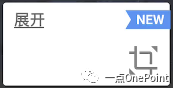
按住画面四边的加粗线段,向上面拉一拉,当然,也可以向下拉一拉:
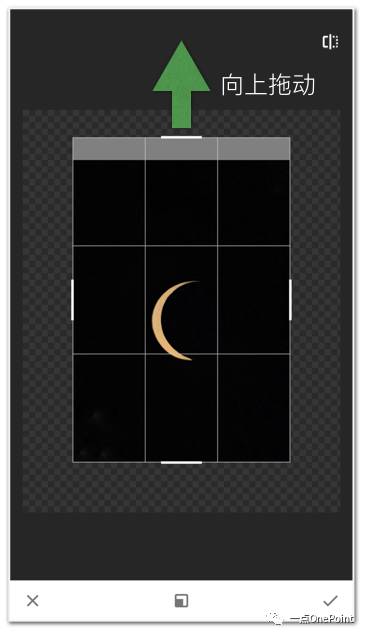
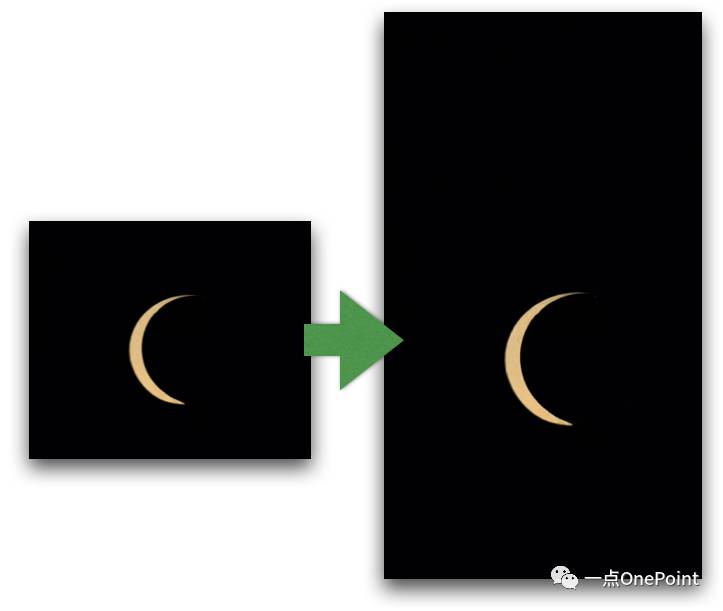
搞定!
如果你觉得这和加个黑边没什么区别,那么来看看另一个例子:
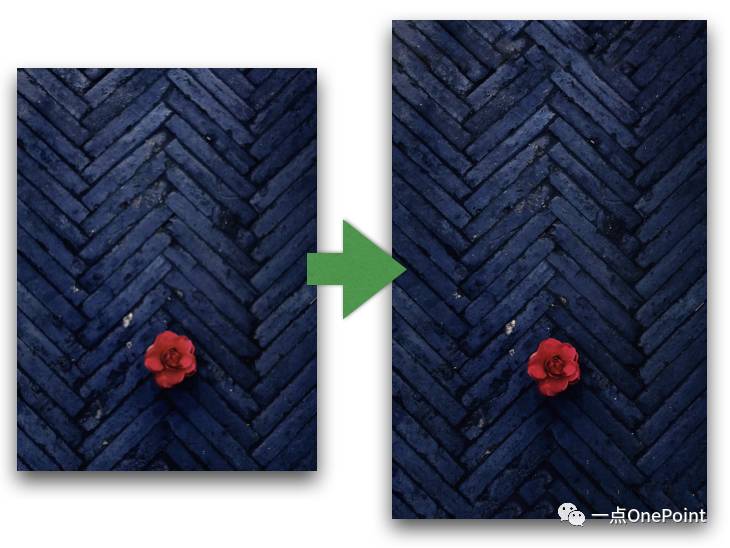
在这个例子中,右图上下部分,是原本没有拍到的不存在的画面,现在通过 展开 工具得以 “重现”。

懂了吧?
展开,就是这样一个神奇的工具:
它能让你的画面扩展,并填充合理的细节,就像真实拍出来的那样。顺便,还能让照片的像素增加个几百万。
“ 以后再也不怕摄影老师说我的构图太满了,因为我可以展~~开~~~
但,这并不是无条件的,所以才有下面的展开讲解~
下面是 “ 展开 ” 功能的
展开讲解
● ● ● ●
其实,你早就见过这功能
尽管 展开 这个功能是 Snapseed 2.17 新加入的,但其实这个功能的原理,早在 2.0 版一开始的 变形 工具中,就有应用。
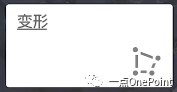
我们在 Snapseed 新版教程的第 1 讲中,就介绍过变形工具的用途——校正透视和歪斜。
当时,我画了下面这个示意图:
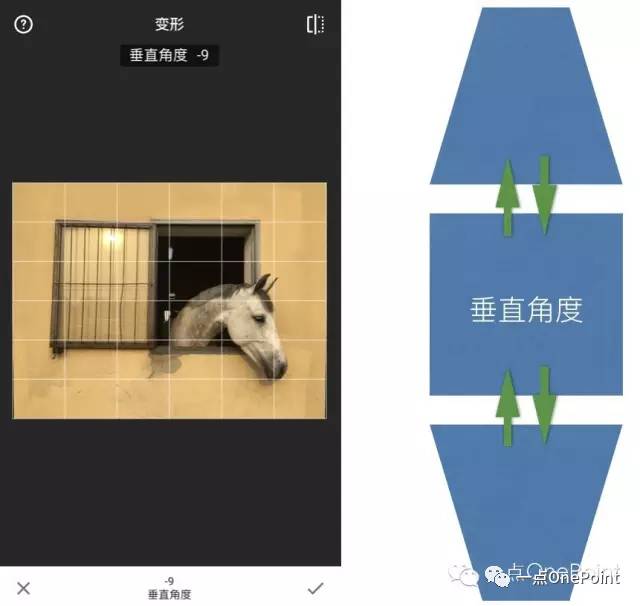
实际操作时你会发现,如果对画面进行透视校正,那么必然会产生一些空白区域:
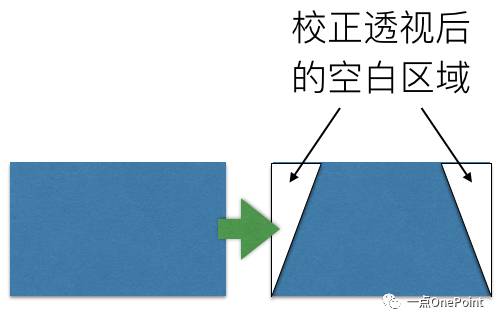
好在,Snapseed 并不会让这些空白区域就这么空着,而是会根据空白区域周围的图像信息进行基于 “内容识别” 技术的填补,也就是填上 Snapseed “猜到” 的画面。
也就是说:
如果空白区域边上是草地,那么 Snapseed 就会在空白区域覆盖上草地。
如果空白区域边上是砖头,那么 Snapseed 就会在空白区域覆盖上砖头。
如果空白区域边上是你的女朋友,那么 Snapseed 就会在空白区域覆盖上……
Oh NOOOO!
Snapseed 可能会覆盖上你女友没有身子的半个脑袋……
内容识别技术其实也是在 Photoshop 等很多专业修图软件中所用的,但是通过上面那段文字,你会发现这种基于内容识别的填充技术并非万能的。所以使用了同样技术的 展开 工具,也不是万能的。
而下面的内容,就是教给你什么时候展开一定没问题,什么时候展开就闹笑话了。
● ● ● ●
挑三捡四的展开
正如上面的例子那样,展开 虽然能智能填充上细节,但如果画面细节过于复杂,不是简单重复的画面,那么就容易出错。
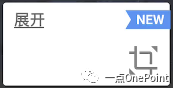
那么,哪些画面能被很简单的 展开 呢?
1
纯色或非常简单的边缘
就像一开始展示的那样,如果你拍的是月牙这种除了主体,四周都是纯黑或纯白或纯蓝之类的颜色的照片,那么展开能完美把黑色扩展……因为这里并不需要多么智能的内容识别运算。
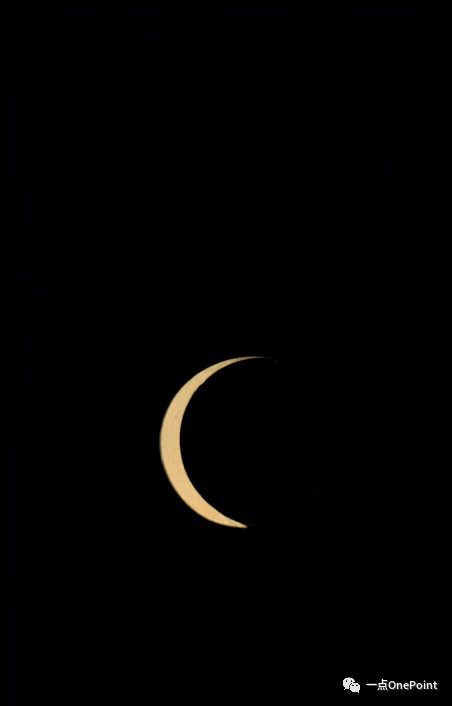
但这并不意味着 展开 只能作用于这种极简的照片,有些时候,你照片的边缘如果相对简单,也能完美展开:
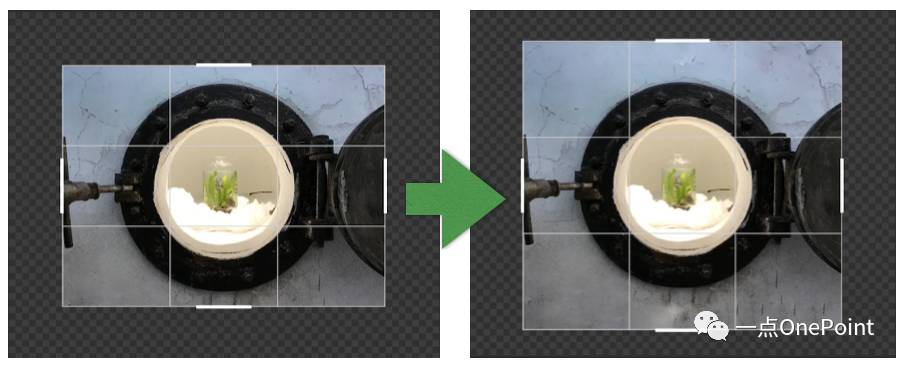
对于纹理不太复杂的墙壁,展开后也能获得比较好的效果,让你的画面主体有更为合适的比例。
当然,一旦你发现展开之后填充的内容有瑕疵,还可以用 修复 这个工具来进行处理:
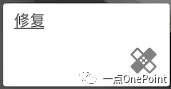
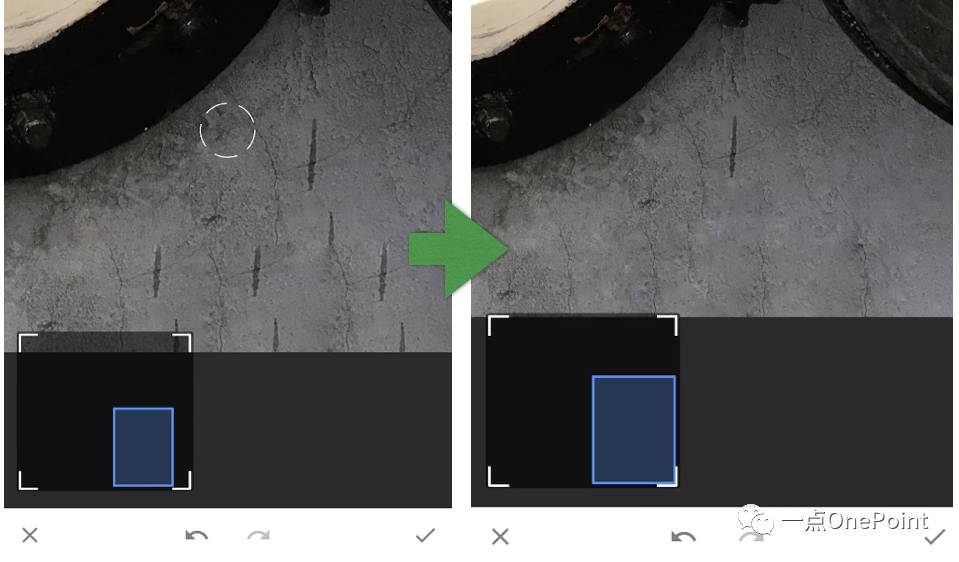
将 展开 后重复出现的线条与划痕,
用 修复 工具去掉。
2
有规律的边缘
除了近乎纯色的区域,一些有规律的区域也能被很好的识别,并智能生产新的图像内容。比如下图中右下角的光影线条:

展开运算前

展开运算后,右下方的光影也被很完美的填充上了
这是因为直线线条的方向、大小非常好预测,所以 Snapseed 推测起来也会很准。
但是别高兴得太早,对于线条和细节变化较明显的区域,如果你展开得太多,那么也会出问题:
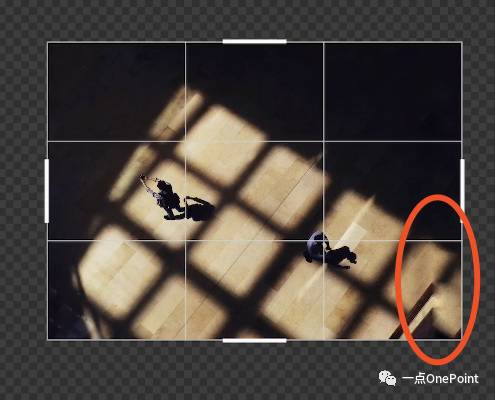
过度展开后,右侧出现不合理的错误填充
所以即使对于比较简单的有规律的图形,也不要展开太多,毕竟不是真实拍出来的,以现有软件和手机的运算能力,出错的可能性很高。
但别灰心,文章一开始的砖头就是一个典型的正确例子,这样看似复杂的图案其实重复度很高,也能被展开很好的识别并再现:
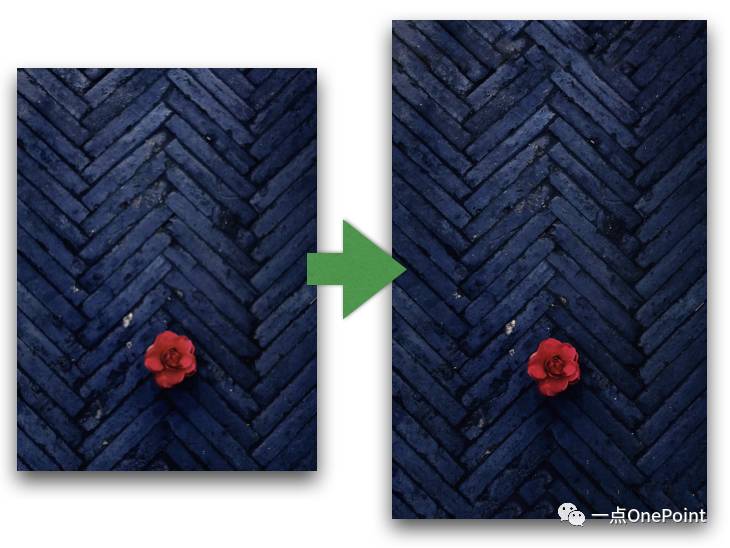
● ● ● ●
另一个功用:加边框
如果 展开 只能进行容易出错的内容填充,那么本🐰也不会给它单独一篇文章介绍。
展开 的另一个功能,是它能给照片加上更为自由的边框。
这里,你需要先点击 展开 界面下的这个小图标:

然后你会看到这样的选项:
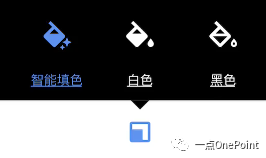
默认的智能填色,也就是之前讲解的基于内容进行识别,为空白区域填上 App 计算得到的细节。
而如果你选择白色或黑色,那么你会得到下面这样的效果:
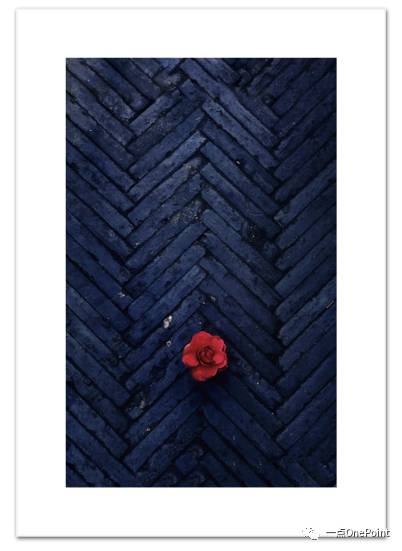
注:上图中的阴影为突出显示白色边框所加,在展开中无此效果
照片被加上了一个白色或黑色的边框,边框的大小,也是可以双指开合缩放,或拖动上下左右四个边来改变的。
合理运用这个功能,能让你的照片看起来像是在画廊展示的那些作品一样。
● ● ● ●
能拍好,还是最好的
说了这么多,展开 工具的优点无非是下面这些:
让照片更大,解决画面主体过满和构图上的一些问题;还能改变照片比例,提升照片像素;还可以用来给照片价格加个边框。
但是,当你用展开解决了一些照片的问题之后,我想你也会像我一样,发现除了加画框这个功能外,其他功能并不总是那么准确。
真正万无一失的展开,真正的神展开,还是在你拍摄时对画面的合理选择,前期拍摄到位,后期用不着展开。
展开,只能是后期帮你弥补照片缺陷的工具,它虽然有时很厉害,但不是万能的。
“扫码修片”时代到来,而且一次修10张不费劲! Snapseed新版教程(13) | 手机摄影
懂曲线,修大片 - Snapseed新版教程(12) | 手机摄影